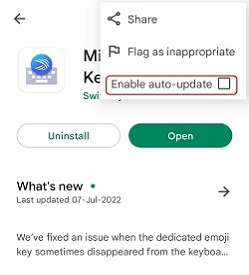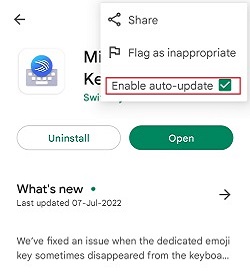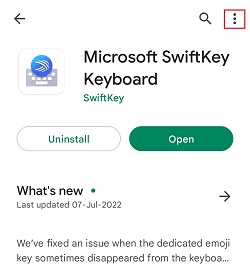Vi er kede af, at du er med, men hvis du virkelig skal fjerne Microsoft SwiftKey fra din Android-enhed, skal du følge nedenstående trin:
-
1. Angiv enhedens indstillinger 2. Rul ned til menuen "Apps" 3. Find "Microsoft SwiftKey Keyboard" på listen over installerede apps 4. Vælg "Fjern"
Hvis du vil deaktivere automatiske opdateringer for Microsoft SwiftKey:
-
1. Mens du får vist Microsoft SwiftKey i Google Play Butik, skal du trykke på de tre prikker i øverste højre hjørne af skærmen 2. Sørg for, at "Automatisk opdatering" ikke er markeret
Bemærk! Hvis Microsoft SwiftKey var forudinstalleret på din enhed, vil ovenstående trin variere en smule, og du skal i stedet vælge "Fjern Opdateringer". Prøv også at rydde lagerpladsen for SwiftKey og SwiftKey fabriksindstillinger.
Vi er kede af, at du er med, men hvis du virkelig vil fjerne Microsoft SwiftKey fra din iOS-enhed, skal du blot følge nedenstående trin:
-
Find appikonet for Microsoft SwiftKey
-
Tryk og hold på ikonet
-
Tryk på 'x' i venstre hjørne for at fjerne appen
Hvis du har problemer, kan du også prøve følgende:
-
Gå til enhedsindstillinger > Generel > iPhone-lager
-
Rul ned på listen, indtil du finder "Microsoft SwiftKey". Tryk på "Slet app"